Steam Deck ahora es compatible con juegos de Game Boy.
Acceso Rápido
La Steam Deck ofrece una versatilidad excepcional, manejando sin esfuerzo títulos modernos mientras sirve como la máquina definitiva de juegos retro a través de EmuDeck. Esta guía demuestra cómo transformar el dispositivo portátil de Valve en un emulador de Game Boy excepcional.
A pesar de las limitaciones tecnológicas, los clásicos de Game Boy muestran una artesanía de diseño notable. Sigue este recorrido completo para experimentar estas aventuras de píxeles perfectos en la vibrante pantalla de tu Steam Deck.
Actualizado el 13 de enero de 2024 por Michael Llewellyn: Si bien la emulación de Game Boy no es demandante, el rendimiento óptimo requiere la instalación de Decky Loader y Power Tools para un control preciso sobre la configuración SMT. Esta revisión incluye instrucciones detalladas de configuración de plugins y procedimientos de recuperación post-actualización.
Prerrequisitos
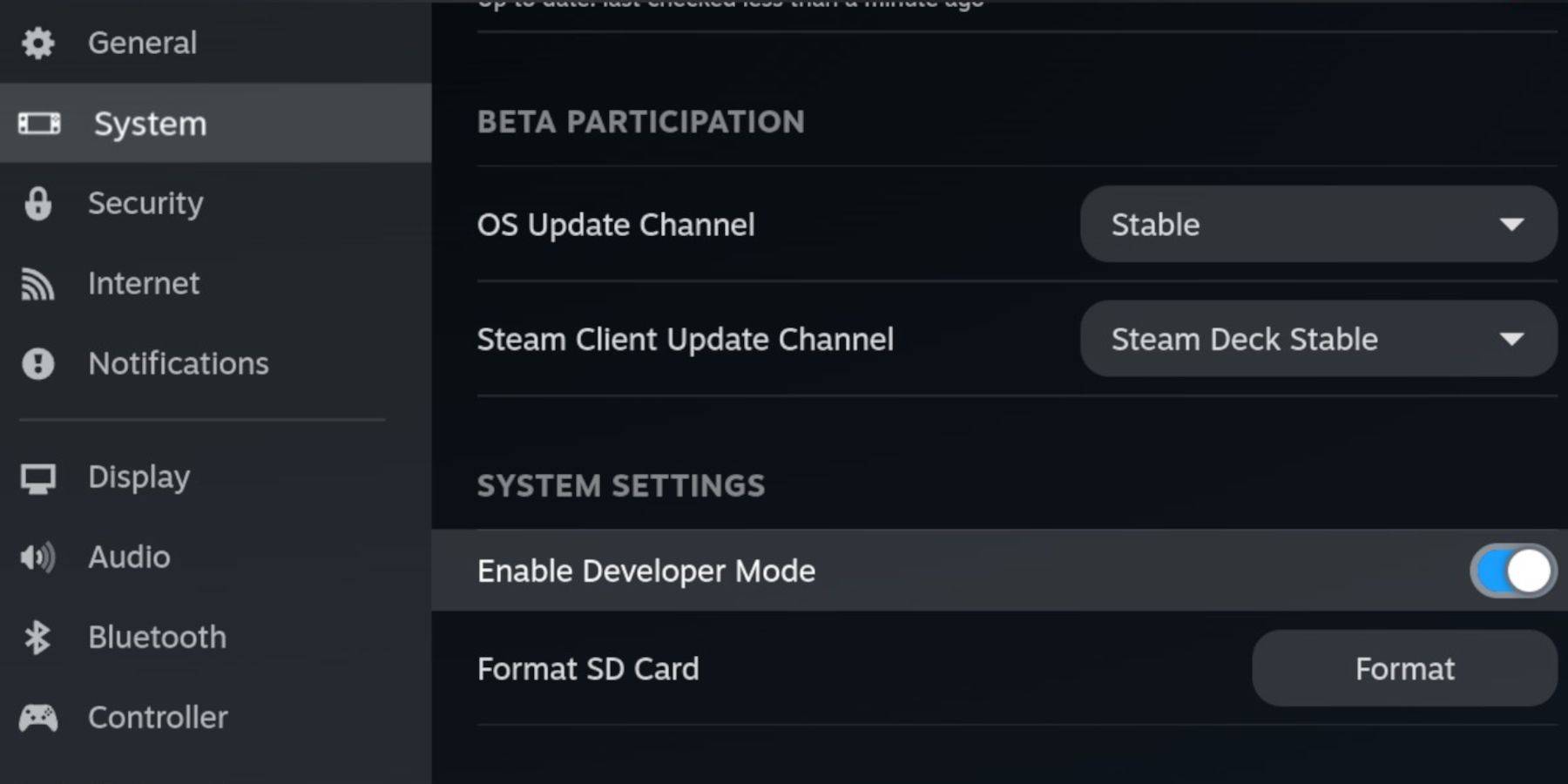
Asegúrate de tener estos elementos esenciales antes de comenzar tu instalación de EmuDeck:
- Steam Deck completamente cargada
- Tarjeta microSD clasificada A2 para almacenamiento
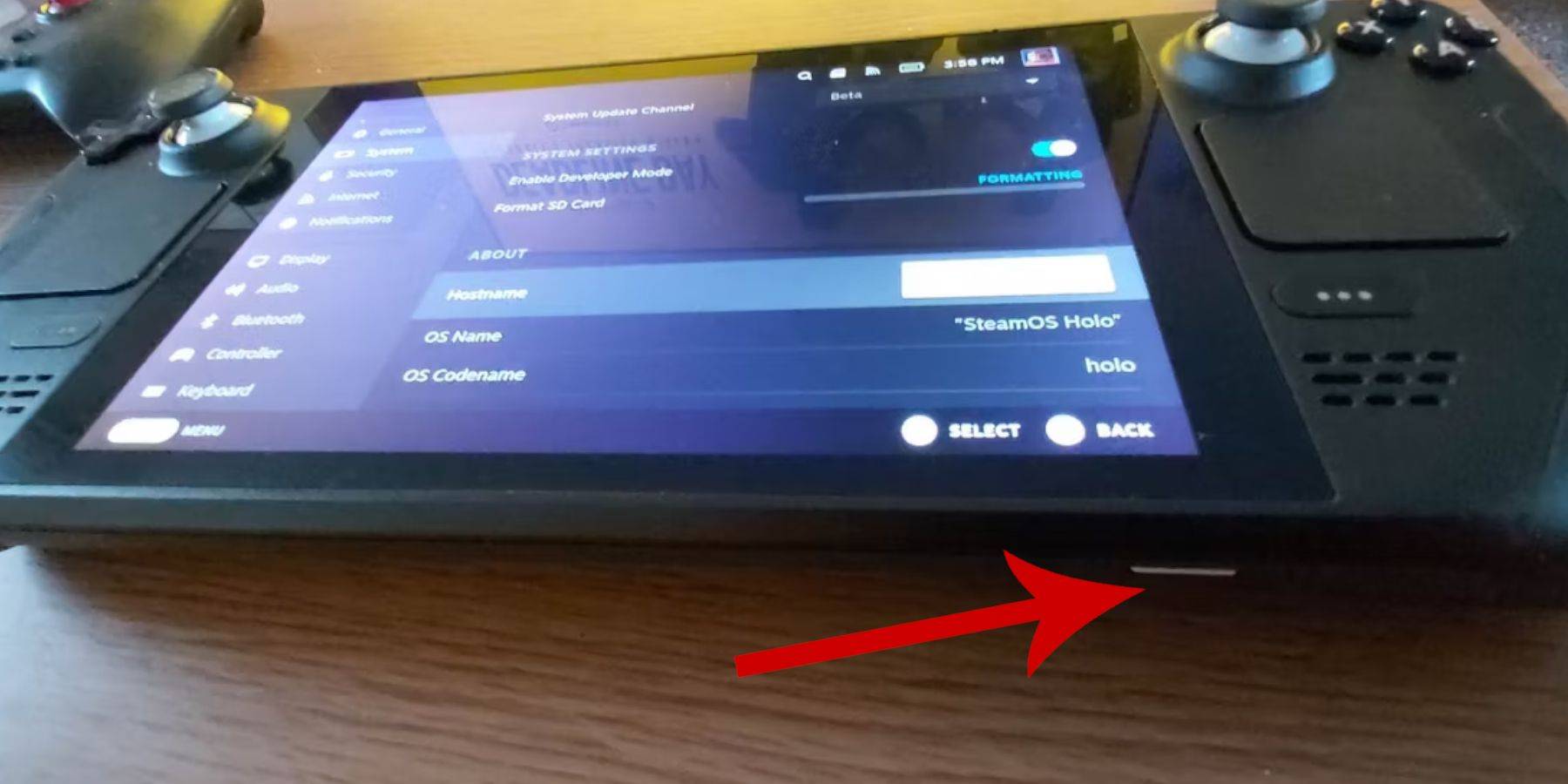
- Copias de seguridad legítimas de ROMs de Game Boy
- Dispositivos de entrada periféricos (teclado+ratón Bluetooth/con cable)
Activación del Modo Desarrollador
- Presiona el botón Steam
- Navega a Sistema → Activar Modo Desarrollador
- Accede al menú Desarrollador → Activar Depuración CEF
- Selecciona Encendido → Cambiar a Modo Escritorio
- Alternativamente: Botón Steam → Encendido → Modo Escritorio
Instalación en Modo Escritorio
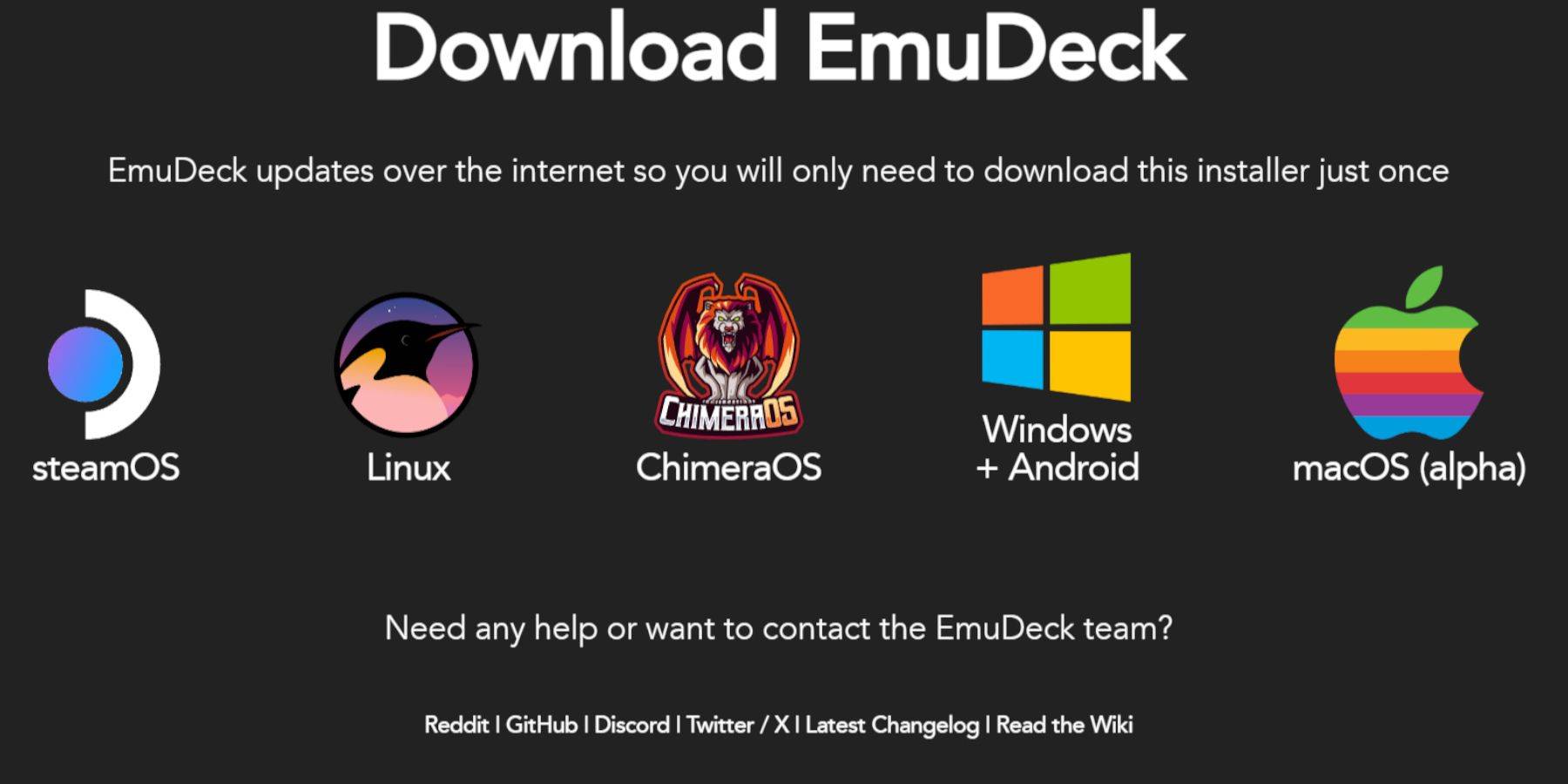
- Conecta dispositivos de entrada
- Inicia el navegador (Firefox/DuckDuckGo)
- Descarga EmuDeck (versión Steam OS)
- Selecciona Instalación Personalizada → Tarjeta SD Principal
- Elige emuladores (RetroArch, Emulation Station, Steam ROM Manager)
- Activa Guardado Automático → Completa la instalación
Configuraciones Esenciales
- Accede a Configuraciones Rápidas de EmuDeck
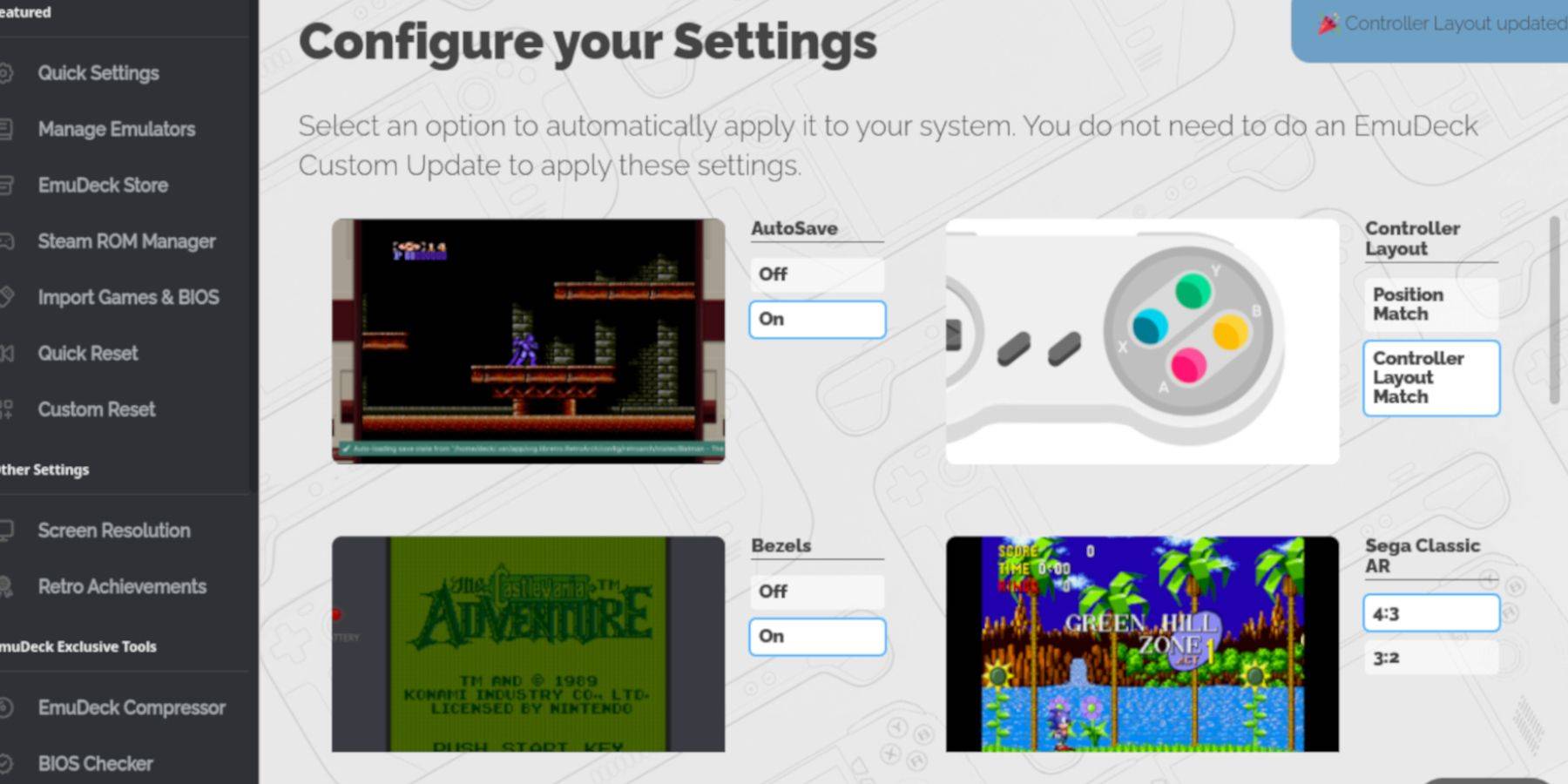
- Activa Guardado Automático
- Configura la Coincidencia de Diseño del Controlador
- Activa mejoras visuales (Bezels/Realidad Aumentada Clásica de Nintendo)
- Activa la opción LCD para Dispositivos Portátiles
Integración de ROMs
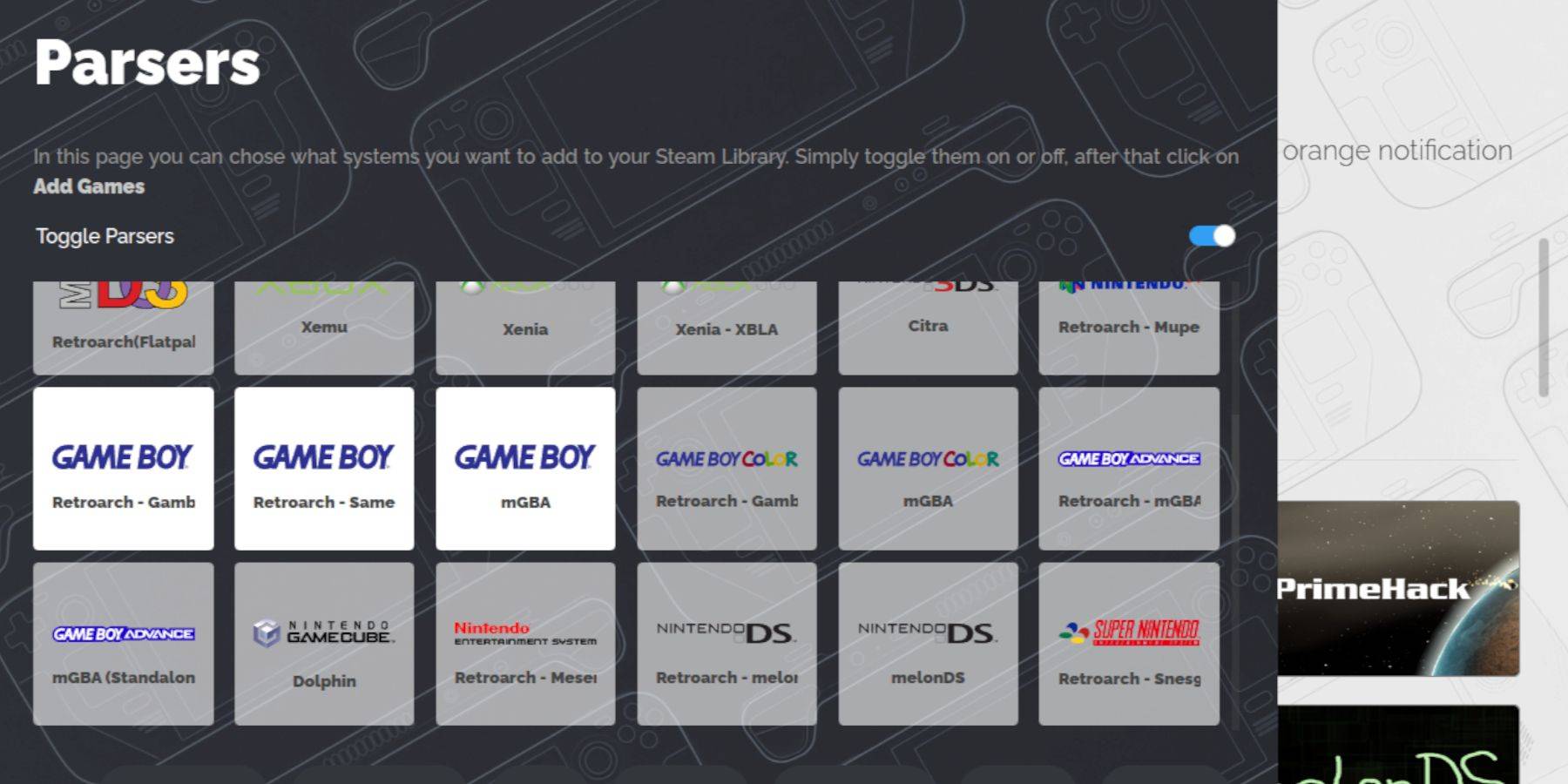
Organiza tu colección de Game Boy siguiendo estos pasos:
- Abre el Administrador de Archivos Dolphin
- Navega: Dispositivos Extraíbles → Principal → Emulación → ROMS → gb
- Verifica la convención de nomenclatura de archivos correcta (extensión .gb)
- Transfiere las ROMs a la carpeta designada
Formatos de Archivo Soportados
.gb
Integración en la Biblioteca
Añade juegos a tu biblioteca de Steam:
- Inicia Steam ROM Manager
- Confirma el cierre del cliente de Steam
- Desactiva Alternar Analizadores (Toggle Parsers)
- Selecciona las categorías de Game Boy
- Procesa las adiciones → Guarda en Steam
- Regresa al Modo Juego
Procedimiento de Inicio de Juego
Accede a tu colección retro mediante:
- Botón Steam → Biblioteca
- Pestaña Colecciones → Sección Game Boy
- Selecciona título → Jugar
Personalización de Pantalla
Mejora tu experiencia visual:
Las opciones de color varían según el título
- Inicia el juego
- Selecciona + Y → Menú de RetroArch
- Opciones del Núcleo (Core Options) → Colorización GB (GB Colorization)
- Activa Automático (Auto) o preserva la visualización original
Lanzador Alternativo
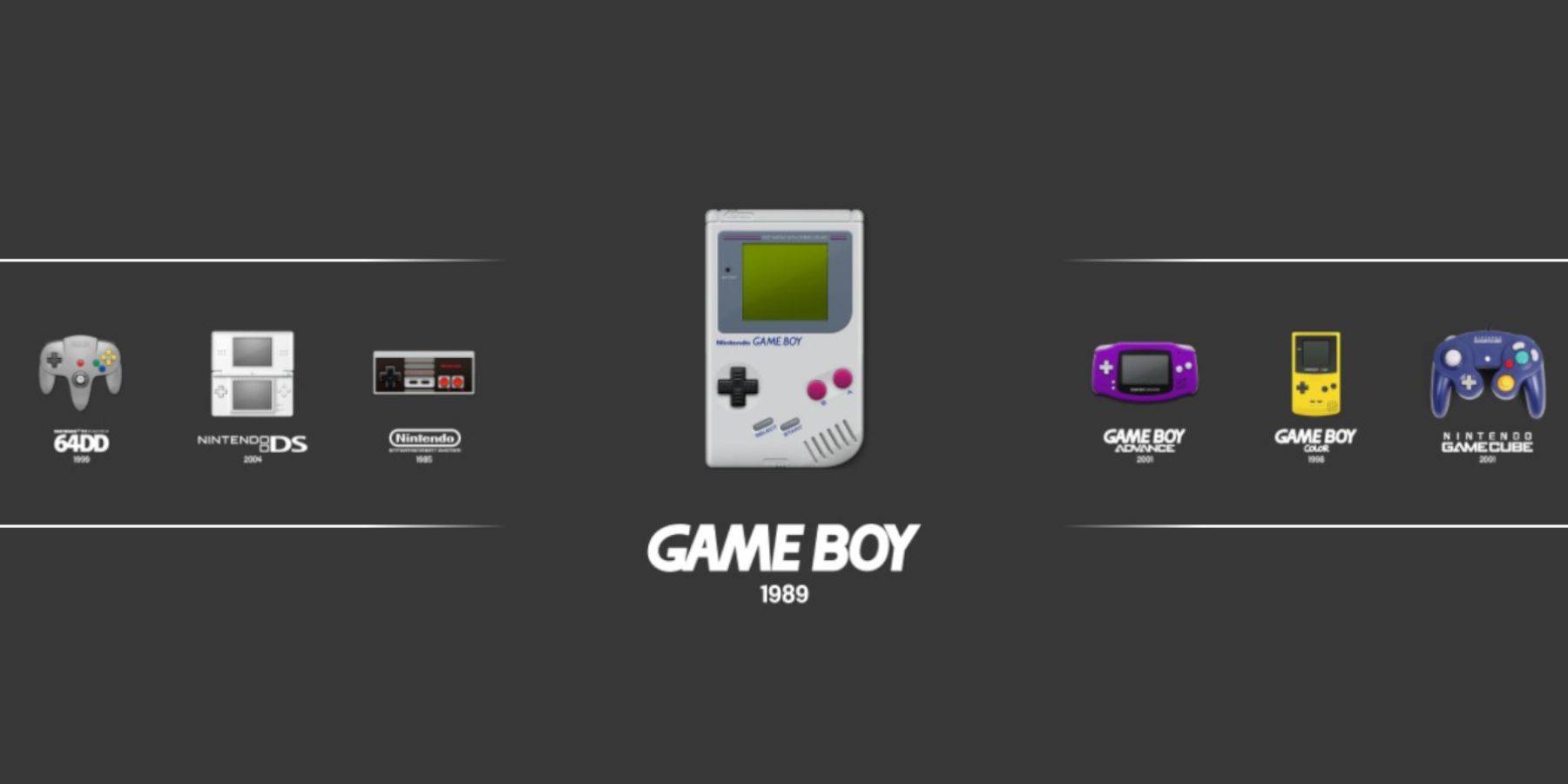
Para títulos problemáticos, utiliza Emulation Station:
- Colecciones → Emuladores → Emulation Station
- Navega a la sección Game Boy → Iniciar
- Los comandos de RetroArch siguen siendo funcionales
Configuración del Framework de Plugins
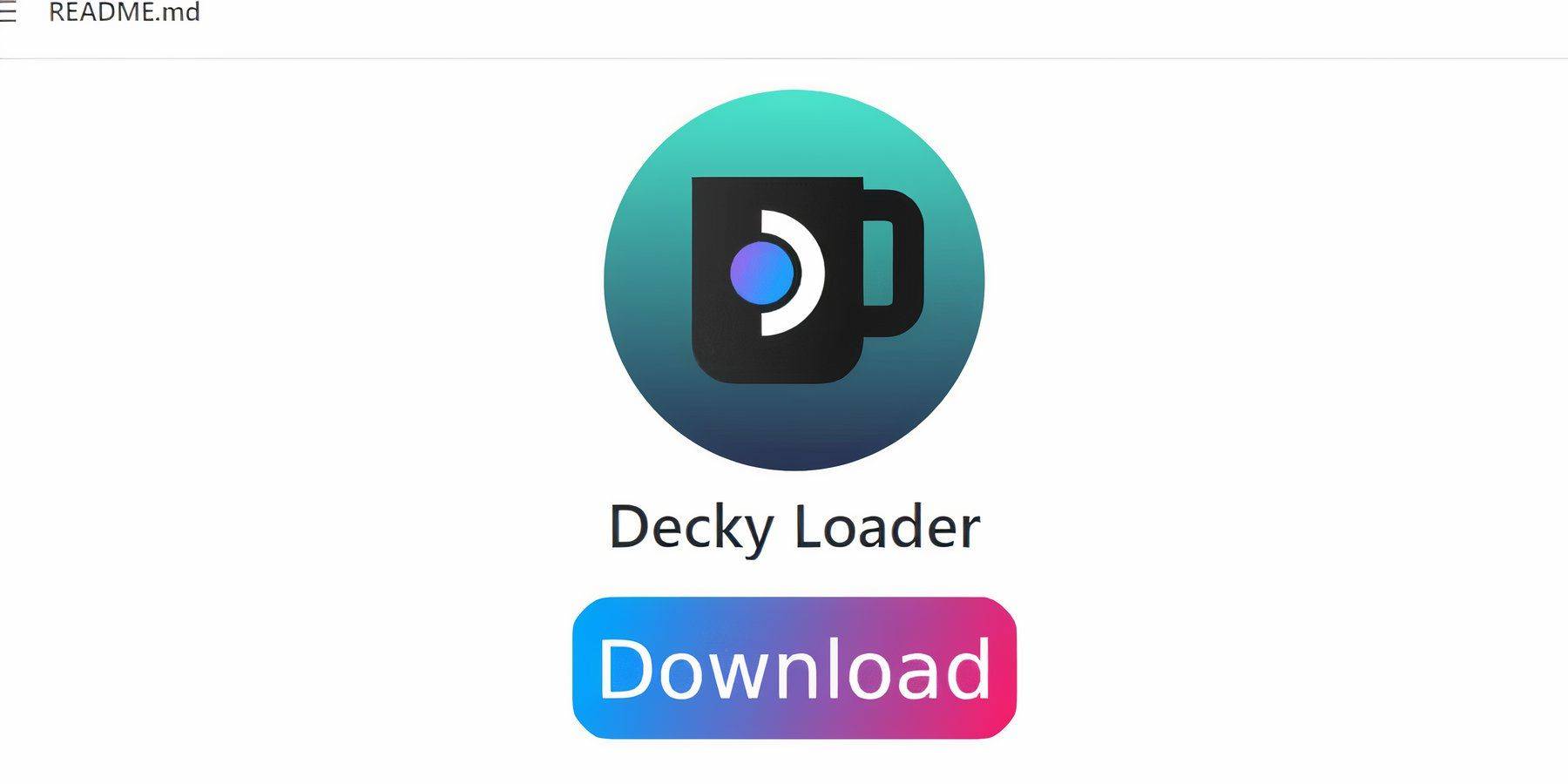
Mejora la precisión de la emulación:
Se recomiendan periféricos externos para la navegación
- Modo Escritorio → GitHub Decky Loader
- Descargar → Instalación Recomendada
- Reinicia en Modo Juego
Plugin de Rendimiento
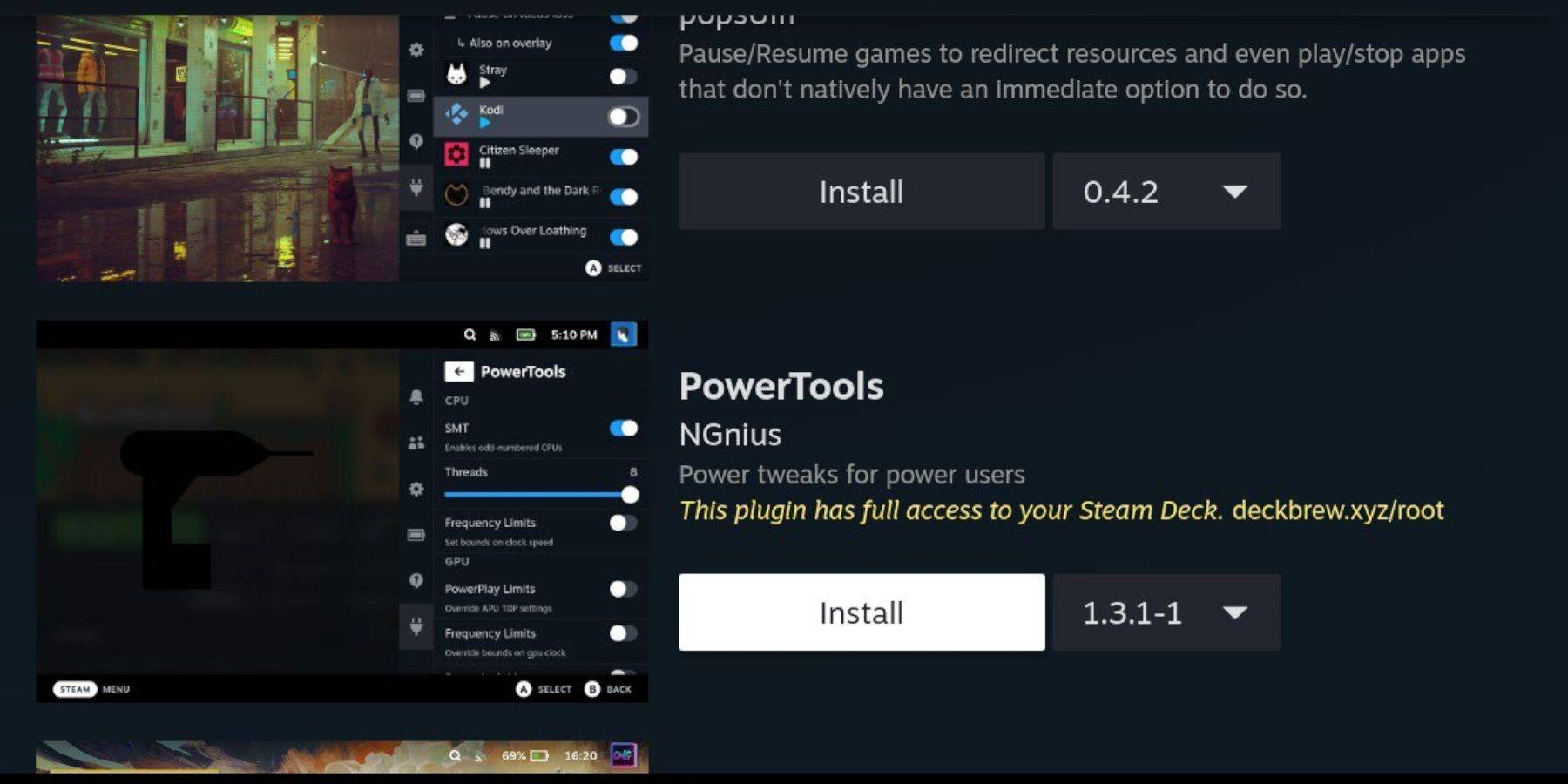
Optimiza los recursos del hardware:
- Accede a la Tienda Decky a través del Menú de Acceso Rápido
- Instala el plugin Power Tools
Configuraciones de Optimización
- Inicia un título de Game Boy
- Menú de Acceso Rápido (QAM) → Power Tools
- Desactiva SMTs
- Establece Hilos (Threads) a 4
- Menú Rendimiento → Activar Vista Avanzada (Enable Advanced View)
- Control Manual de Reloj de GPU (Frecuencia 1200)
- Activa Perfil por Juego (Per Game Profile)
Recuperación tras Actualización del Sistema
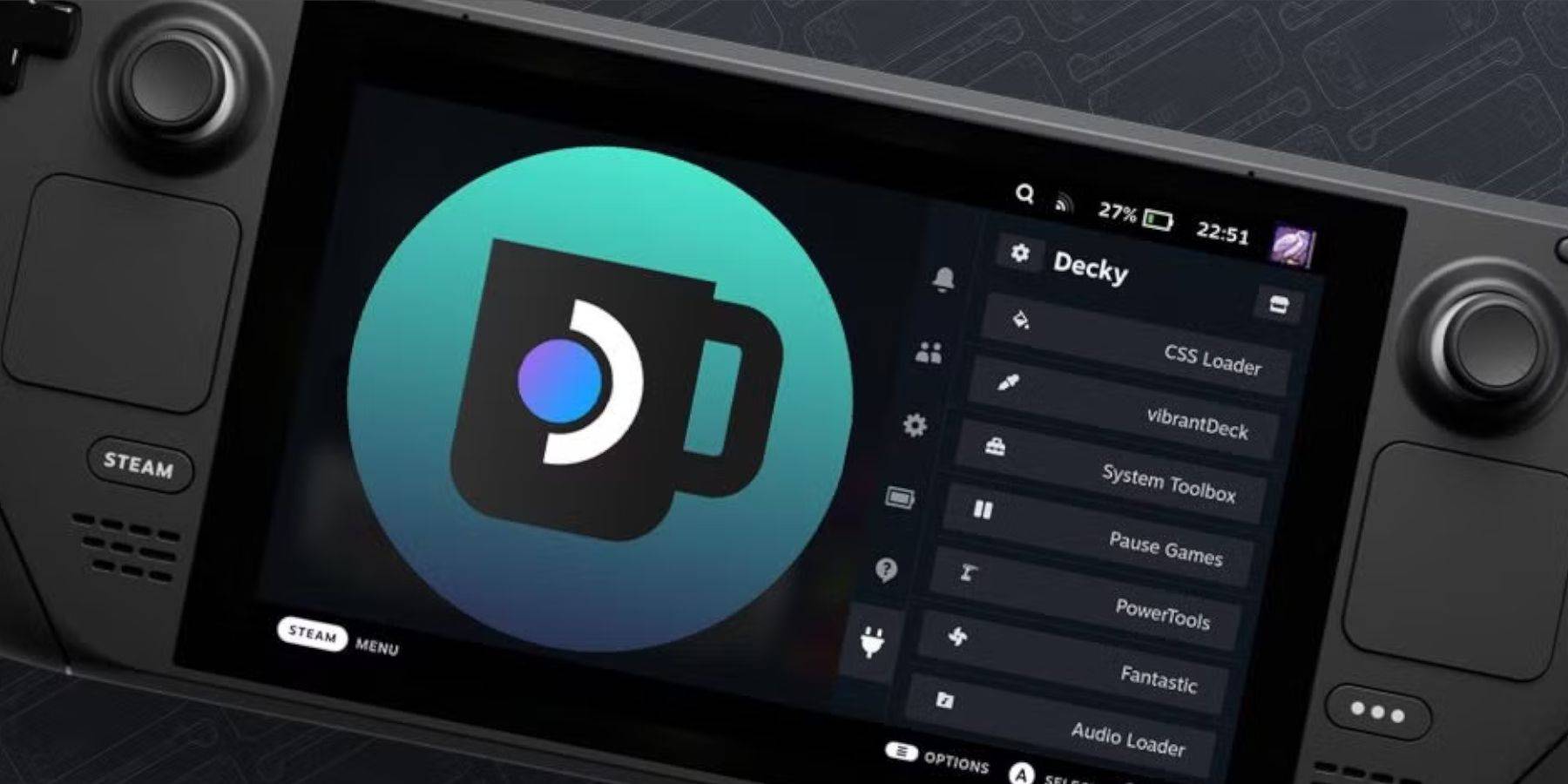
Mantén la funcionalidad después de las actualizaciones del SO:
- Modo Escritorio → Reinstalar Decky Loader
- Ejecuta el instalador → Ingresa la contraseña pseudo
- Crea una contraseña si no existe
- Reinicia → Verifica la restauración
La pantalla superior y los controles de la Steam Deck la convierten en una plataforma excepcional para experimentar los clásicos de Game Boy con las comodidades modernas.
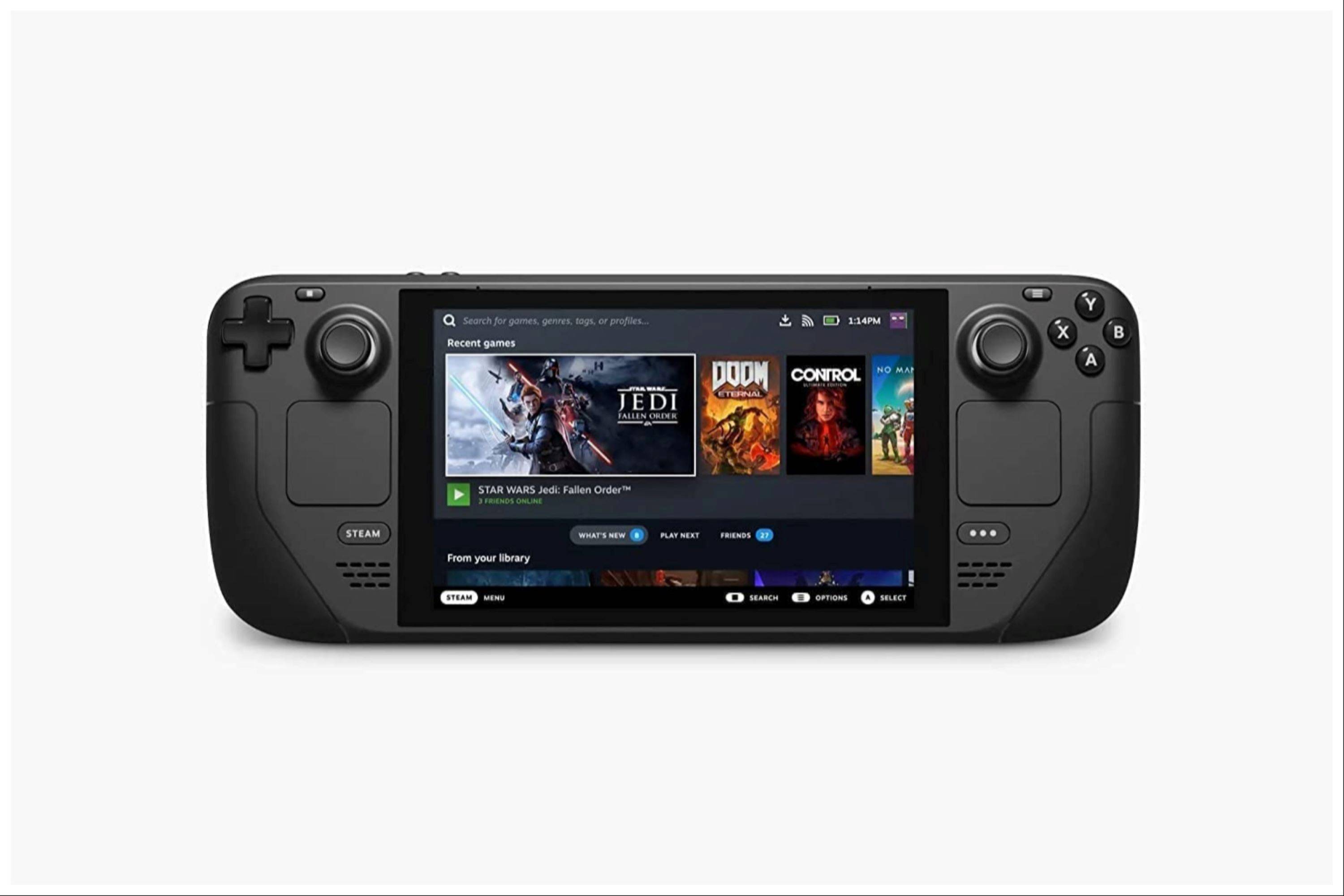 Calificar Ahora
Calificar AhoraEnvío de comentario fallido
Últimos artículos




![Taffy Tales [v1.07.3a]](https://imgs.anofc.com/uploads/32/1719554710667e529623764.jpg)


























